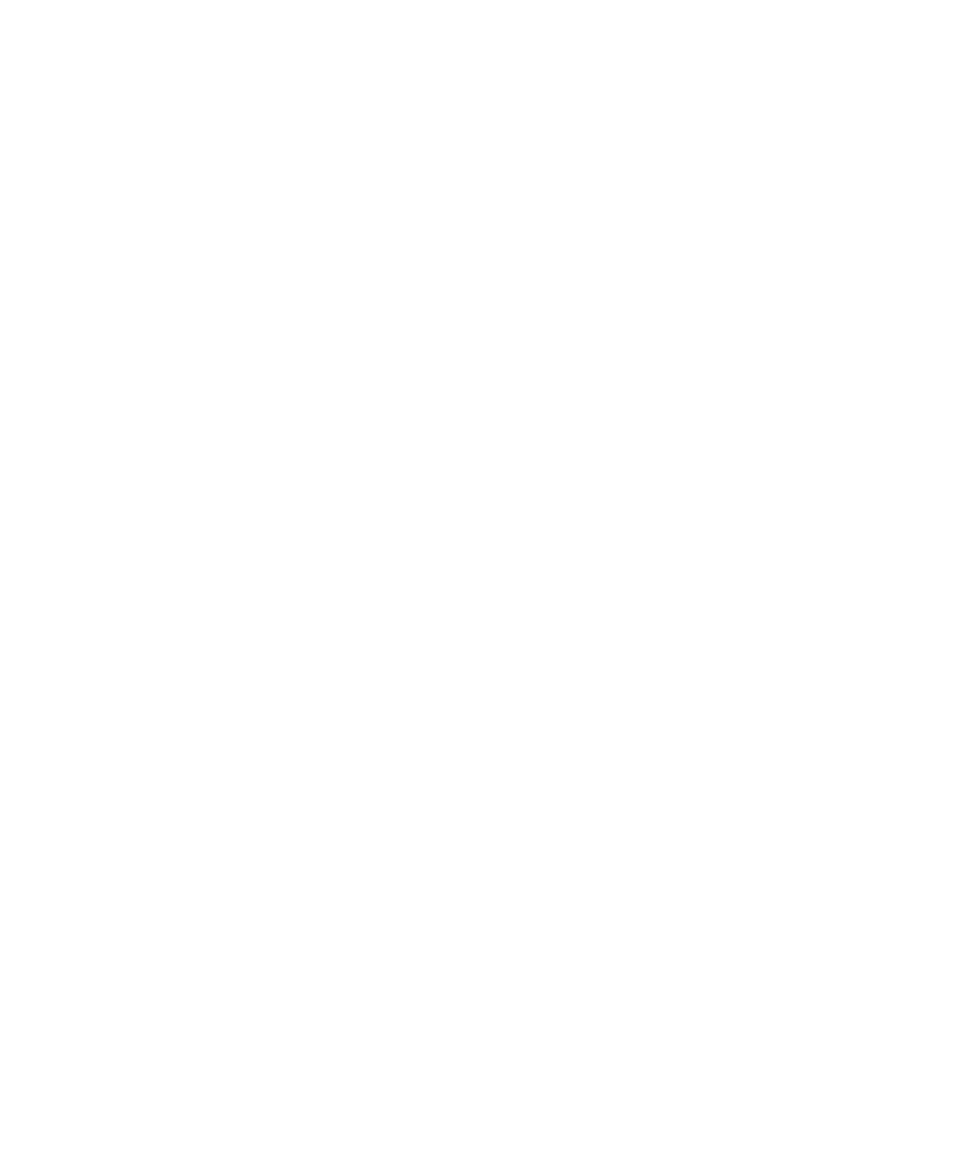
要清除剪贴板内容,请按菜单键。 单击清除剪贴板内容。
注: 密码在剪贴板上时不会加密。
禁止复制密码
1. 在主屏幕或应用程序文件夹中,单击密码管理器图标。
2. 按菜单键。
3. 单击选项。
4. 将允许剪贴板复制字段设为否。
5. 按菜单键。
6. 单击保存。
在密码管理器中设置密码尝试次数限制
1. 在主屏幕或应用程序文件夹中,单击密码管理器图标。
2. 按菜单键。
3. 单击选项。
4. 设置密码尝试字段。
5. 按菜单键。
6. 单击保存。
加密
关于对设备内存中的数据加密
如果打开了设备内存的加密功能,您的 BlackBerry® 设备将使用私钥对设备上存储的数据进行加密,包括设备在锁定
时接收的数据。 当您访问这些数据时,设备会对其解密。
用户指南
安全性
259
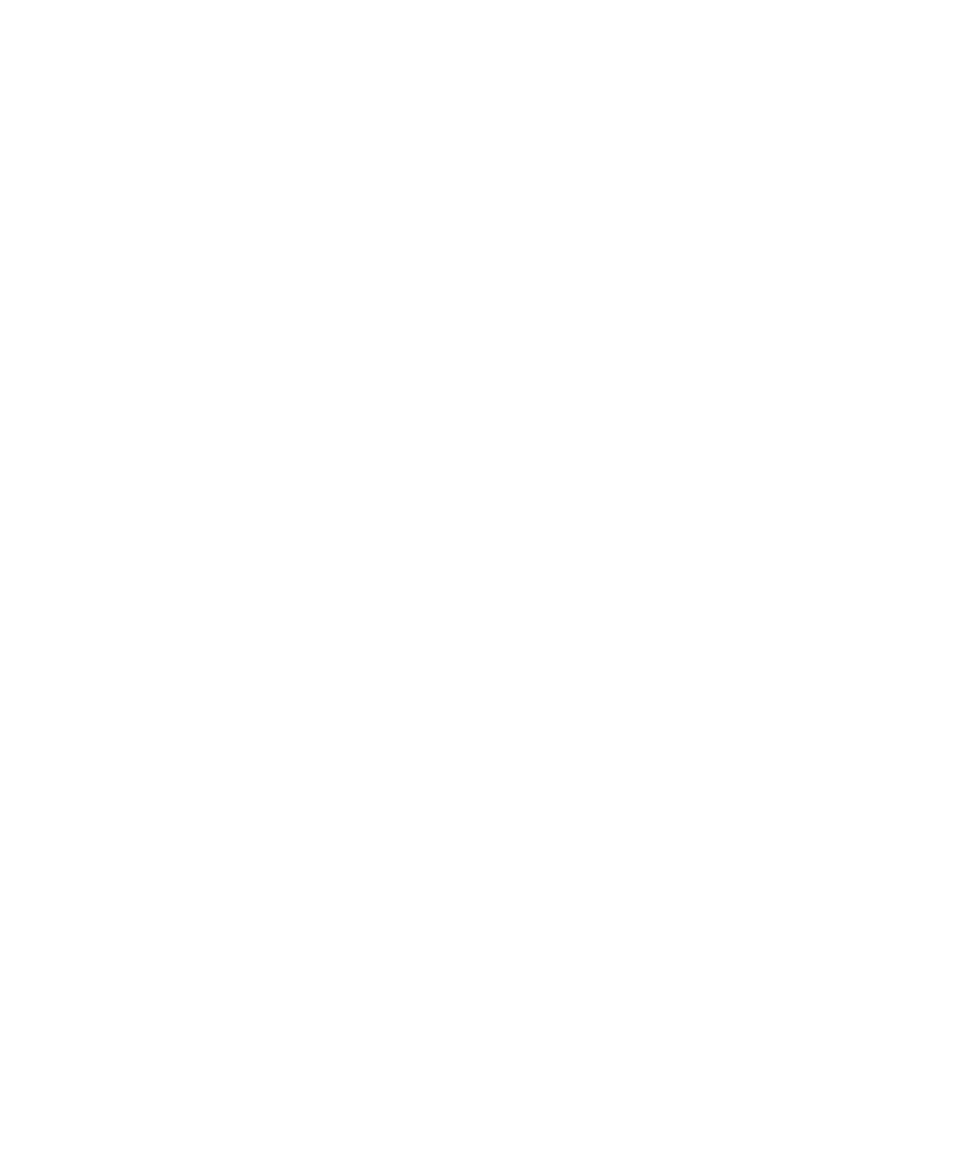
您可以设置加密功能,以便包括或排除联系人。 在打开了联系人加密功能的情况下,如果您在设备锁定时接听电话,
屏幕将不会显示呼叫方的姓名。
如果您使用智能卡证书进行身份验证,您也可使用某个智能卡证书来提供双因素加密,具体取决于智能卡。 为了访问
加密内容,您必须提供设备密码并将设备连接到智能卡阅读器。
在设备被锁定的情况下,如果屏幕顶部显示了一个打开的锁形指示符,则表明设备正在保护您的数据,包括从临时设备
内存删除私钥的副本。 当设备删除密钥后,屏幕顶部将出现一个锁形指示符。
关于文件加密
文件加密旨在保护 BlackBerry® 设备内存以及插入设备的媒体卡中存储的文件。 您可以使用设备生成的加密密钥、设
备密码或同时使用两者对设备内存以及媒体卡中的文件加密。
如果使用设备生成的加密密钥对文件加密,那么您只有在将媒体卡插入设备时才能访问其中的文件。 如果使用设备密
码对文件加密,只要您知道设备的密码,就可以通过将媒体卡插入任何设备来访问其中的文件。
打开加密
要对设备内存中的数据加密,您必须为 BlackBerry® 设备设置密码。
您可能无法对设备内存中的文件加密,具体取决于设备内存中用于存储文件的内存量。
1. 在主屏幕或文件夹中,单击选项图标。
2. 单击安全选项。
3. 单击加密。
4. 将加密字段更改为已启用。
5. 要对设备内存中的数据加密,请将设备内存字段设置为已启用。
6. 要对存储在媒体卡和设备上的文件加密,请将媒体卡字段设置为已启用并执行以下操作之一:
• 要使用设备生成的加密密钥对文件加密,请将模式字段更改为设备。
• 要使用设备密码对文件加密,请将模式字段更改为安全密码。
• 要使用加密密钥和设备密码对文件加密,请将模式字段更改为安全密码和设备。
7. 要对图片、歌曲和视频等多媒体文件加密,请将包括多媒体文件字段设置为是。
8. 按菜单键。
9. 单击保存。
要停止对设备内存中的数据加密,请将设备内存字段更改为已禁用。 要停止对文件加密,请将媒体卡字段更改为已禁
用。
相关信息
设置设备密码, 255
设置加密强度
如果打开了设备内存数据的加密功能,您可以设置 BlackBerry® 设备用于保护在设备锁定时收到的数据的加密强度。
1. 在主屏幕或文件夹中,单击选项图标。
2. 单击安全选项。
用户指南
安全性
260
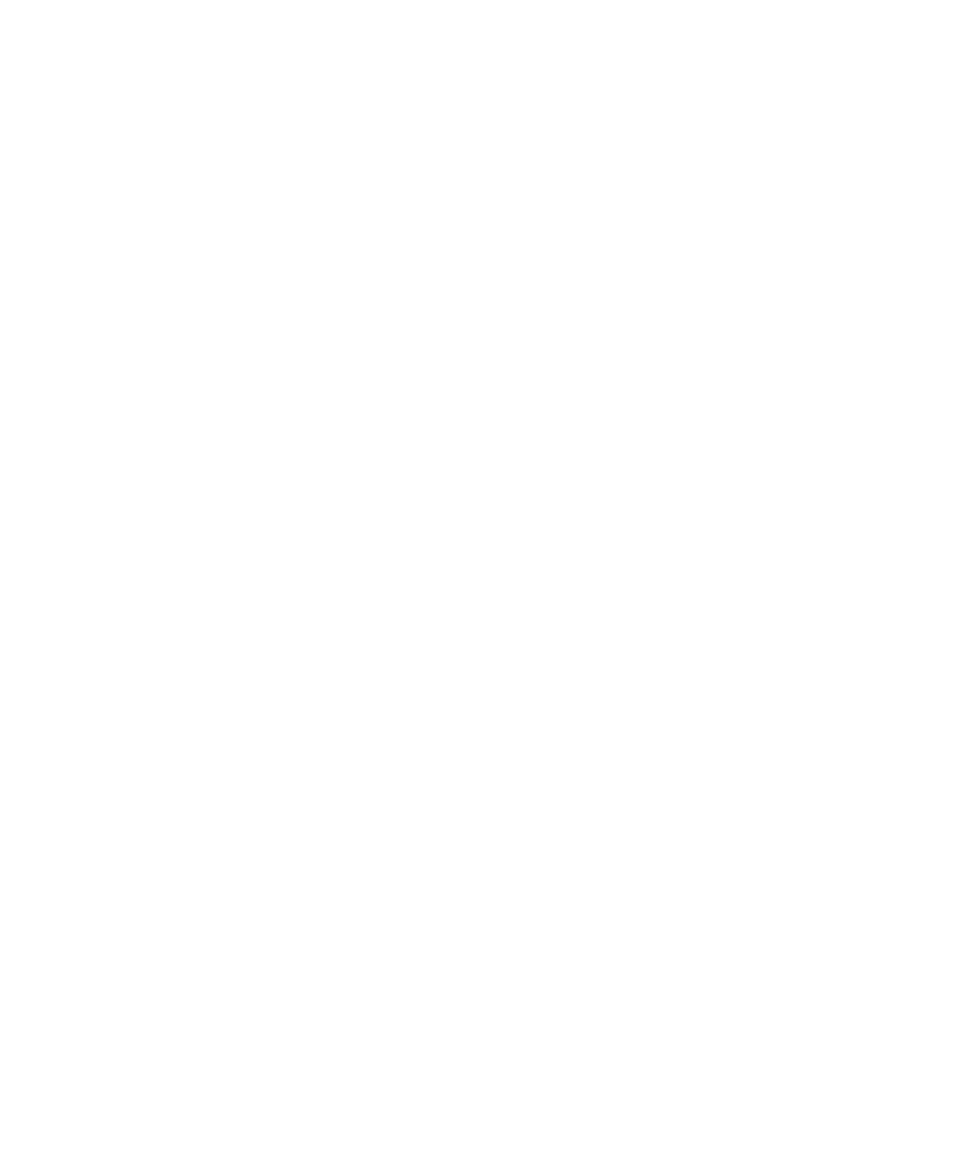
3. 单击加密。
4. 设置强度字段。
5. 按菜单键。
6. 单击保存。
使用证书对设备上加密密钥进行加密
要执行此任务,您的电子邮件帐户必须使用支持该功能的 BlackBerry® Enterprise Server。 有关详细信息,请与管
理员联系。
如果您打开了对 BlackBerry 设备内存中的数据加密的功能,并且您的智能卡读卡器支持此功能,则您可以使用智能卡
上的证书对设备上的加密密钥进行加密。
1. 在主屏幕或文件夹中,单击选项图标。
2. 单击安全选项。
3. 单击加密。
4. 将双因素保护字段更改为已启用。
5. 按菜单键。
6. 单击保存。
关于加密密钥
如果您的 BlackBerry® 设备已与使用 BlackBerry® Enterprise Server 或 BlackBerry® Desktop Redirector 的电子
邮件帐户绑定,当您在设备和 BlackBerry Enterprise Server 或 BlackBerry Desktop Redirector 之间传输数据
时,设备会使用加密密钥对数据加以保护。
您应每两周生成一次新的加密密钥。
生成加密密钥
要执行此任务,您的电子邮件帐户必须使用支持该功能的 BlackBerry® Enterprise Server。 有关详细信息,请与管
理员联系。
如果您的 BlackBerry 设备已与使用 BlackBerry Enterprise Server 的电子邮件帐户绑定,但 BlackBerry Enterprise
Server 又不支持此功能,那么您可以使用 BlackBerry® Desktop Manager 的电子邮件设置工具(如果有)来生成加密
密钥。 有关详细信息,请参阅 BlackBerry Desktop Manager 中提供的联机帮助。
1. 在主屏幕或文件夹中,单击选项图标。
2. 单击安全选项。
3. 单击信息。
4. 高亮显示某项服务。
5. 按菜单键。
6. 单击重新生成加密密钥。
用户指南
安全性
261